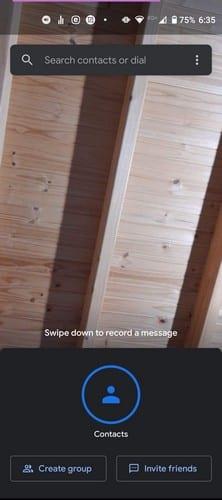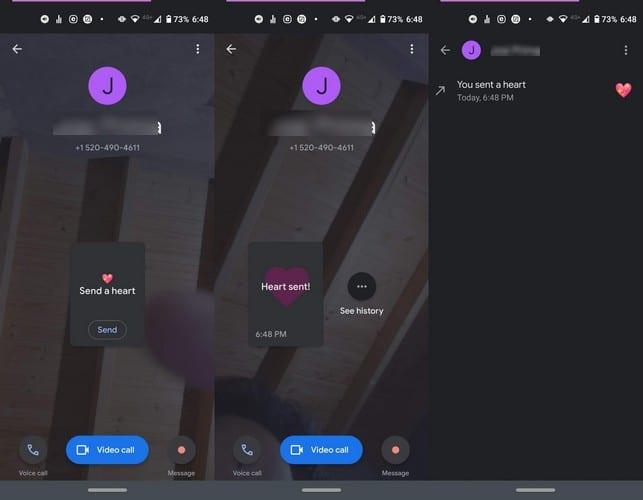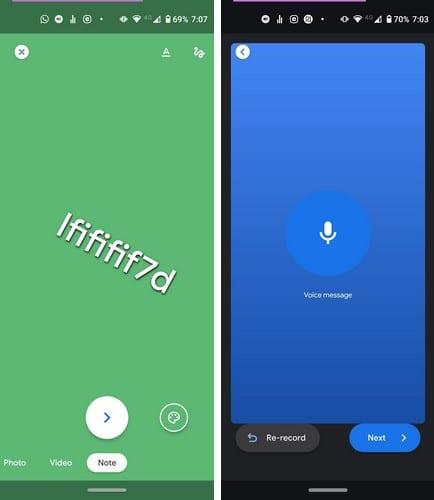„Google Duo“ yra viena iš daugelio mastelio keitimo alternatyvų. Galbūt girdėjote apie tai dažnai, bet niekada nesustojote pažiūrėti, kuo tai gali padėti jums.
Jis gali neleisti keisti fono, kaip tai daro Zoom, tačiau jis leidžia susisiekti su įvairiais vartotojais. Tai lengva nustatyti ir naudoti.
Kaip pradėti naudotis „Google Duo“.
Kai pirmą kartą įdiegiate „Google Duo“, skirtą „iOS“ arba „Android“ , turėsite suteikti leidimus, pvz.:
- Kontaktai
- Fotoaparatas
- Mikrofonas
Taip pat teksto žinute gausite patvirtinimo kodą, tačiau visas procesas neturėtų užtrukti ilgiau nei kelias minutes. Kai pateksite į pagrindinį „Duo“ puslapį, programa praneš, kiek jūsų draugų naudojasi programa.
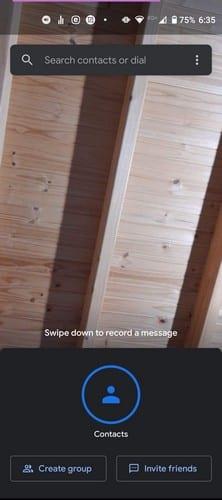
Galite pradėti reikalus sukūrę grupės skambutį bakstelėdami parinktį Kurti grupę apatiniame kairiajame kampe. Arba galite pakviesti draugų , kurie nenaudoja „Duo“, naudodami parinktį Kviesti draugų dešinėje.
Kaip paskambinti kam nors naudojant „Duo“.
Norėdami kam nors paskambinti, pirmiausia turėsite rasti kontaktą. Braukite aukštyn iš pagrindinio programos puslapio, kad atskleistumėte visus savo kontaktus, ir bakstelėkite kontaktą, kuriam norite skambinti. Skambutis neprasidės tik tai darant.
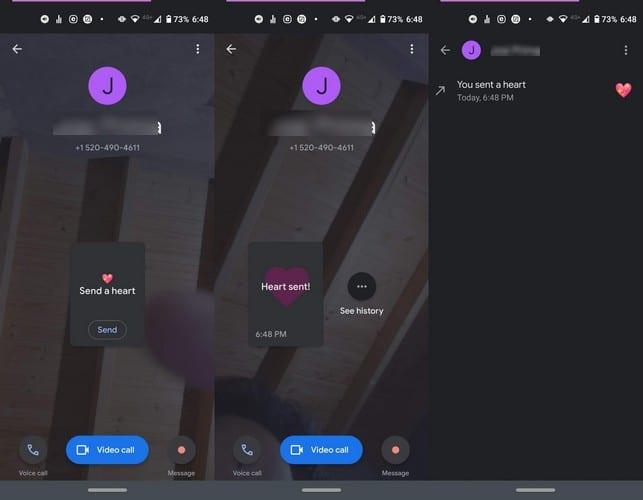
Pamatysite įvairias parinktis, iš kurių galite rinktis, pavyzdžiui:
- Atsiųsk širdį
- Vaizdo skambutis
- Balso skambutis
- Pranešimas
Kaip sukurti balso, vaizdo įrašą, pastabą ar balso pranešimą „Google Duo“.
Jei norite tik ką nors pasisveikinti žinute ir nebūtinai jam paskambinti, tai taip pat yra galimybė. Braukite žemyn iš pagrindinio puslapio ir pasirinkite vieną iš parinkčių.
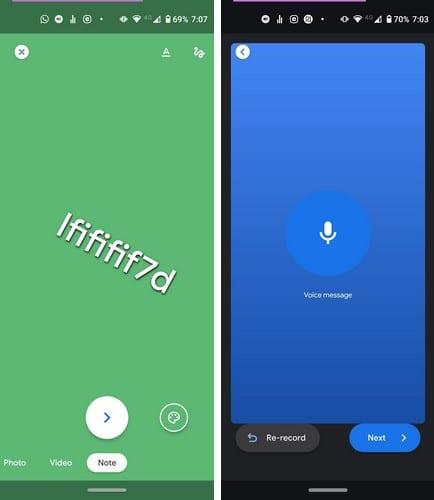
Naudodami vaizdo įrašų ir nuotraukų parinktis galite pasirinkti iš smagių filtrų ir efektų. Pastabos parinktis leidžia pasirinkti pranešimo fono spalvą ir šrifto stilių, o balso žinutėje nėra jokių smagių balso efektų.
Visiems yra perėmimo galimybė, jei tik suklystumėte.
Ką galite padaryti skambindami naudodami „Google Duo“.
Norėdami atsiliepti į skambutį programoje „Duo“, galite perbraukti aukštyn, kad priimtumėte skambutį, ir perbraukti žemyn, kad atmestumėte skambutį. Ekrano apačioje matysite tokias parinktis kaip:
- Nutildyti (palieskite tą pačią parinktį, kad įjungtumėte garsą)
- Pakabinimo mygtukas
- Kameros keitimas
- Automatinis kadravimas – ši parinktis išlaikys jus priekyje ir centre
- Portreto režimas – ši parinktis sulies foną
- Silpnas apšvietimas
- Poveikis – paverskite save skirtingais gyvūnais ar daiktais.
Išvada
„Google Duo“ yra vaizdo konferencijų parinktis, kurią reikia apsvarstyti. Tai nemokama ir kol kas saugesnė nei „Zoom“. Ar esate linkęs naudoti „Google Duo“? Pasidalykite savo mintimis toliau pateiktuose komentaruose.